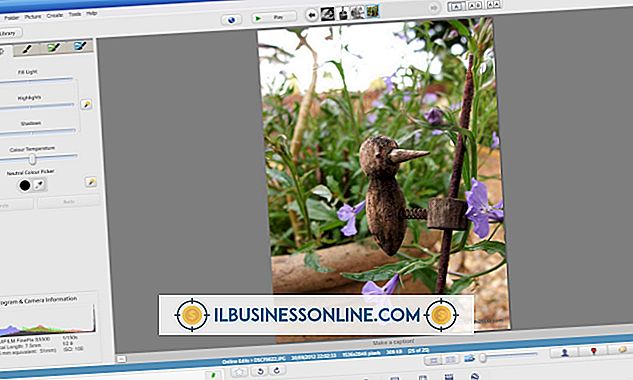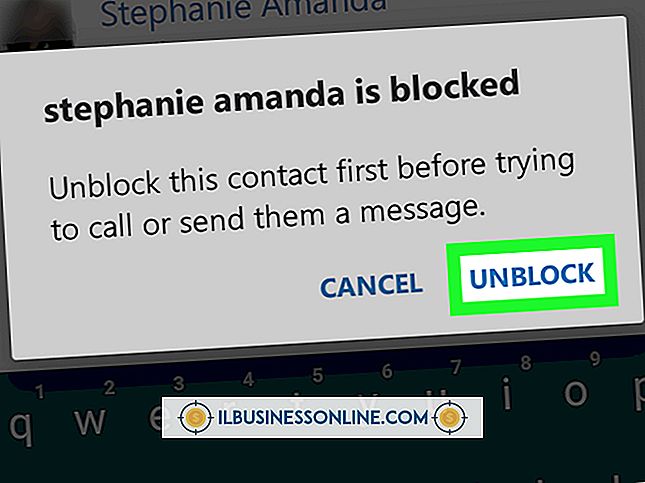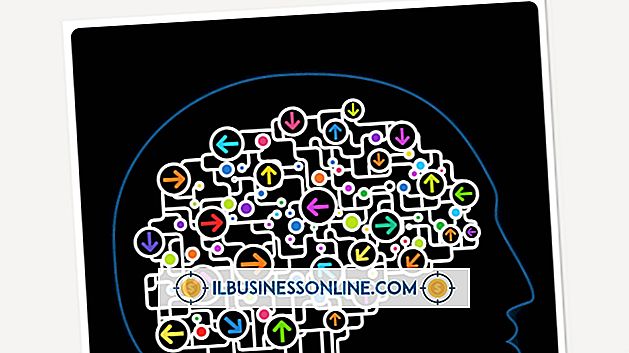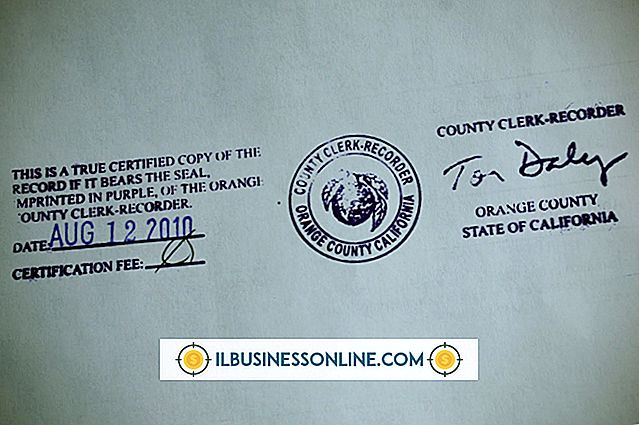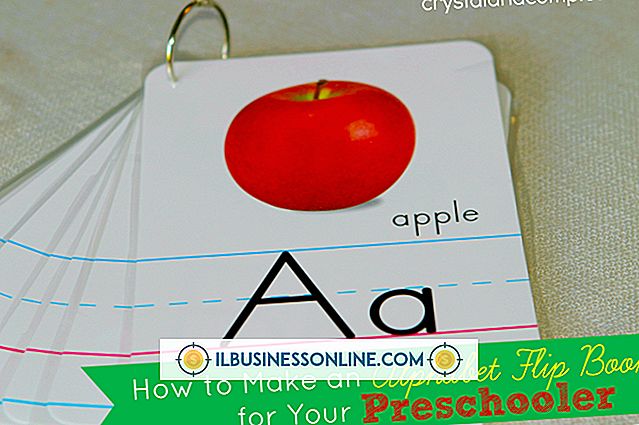Cách thay đổi Phạm vi ngày báo cáo mặc định thành Tất cả trong QuickBooks Pro

QuickBooks Pro có chức năng báo cáo cho phép bạn theo dõi chi phí, thu nhập, vốn chủ sở hữu và các tài chính khác của doanh nghiệp. Các báo cáo này bao gồm Bảng cân đối kế toán, lãi và lỗ, số dư dùng thử và báo cáo dòng tiền. Khi bạn làm việc với báo cáo, bạn có thể điều chỉnh phạm vi ngày mặc định, cho phép bạn xem báo cáo cho các tháng và ngày cụ thể. Bạn cũng có thể chọn tùy chọn "Tất cả" nếu bạn muốn xem báo cáo cho tất cả các ngày trong tệp của doanh nghiệp của bạn.
1.
Khởi chạy QuickBooks, sau đó mở tệp chứa báo cáo bạn muốn xem.
2.
Nhấp vào menu "Báo cáo", sau đó chọn danh mục con và báo cáo mong muốn. Ví dụ: chọn "Công ty & tài chính", sau đó "Tiêu chuẩn bảng cân đối kế toán" hoặc "Tiêu chuẩn lãi và lỗ". Chọn danh mục con "Kế toán & Thuế" để truy cập báo cáo Số dư Thử nghiệm.
3.
Nhấp vào menu thả xuống "Ngày", sau đó chọn "Tất cả". Báo cáo hiện hiển thị tất cả các ngày trong tệp doanh nghiệp của bạn.
Lời khuyên
- Bạn có thể không thể thay đổi phạm vi ngày cho tất cả các loại báo cáo trong QuickBooks Pro. Ví dụ: chỉ Phiên bản kế toán QuickBooks cho phép bạn thay đổi phạm vi ngày cho báo cáo Chuẩn bị thuế thu nhập.
- Bạn có thể đặt phạm vi ngày tùy chỉnh của riêng bạn. Để làm như vậy, nhấp vào menu "Ngày", sau đó nhấp vào trường Từ. Trên lịch xuất hiện, nhấp vào mũi tên để chọn một tháng, sau đó nhấp vào ngày mong muốn trong tháng. Lặp lại quy trình với trường Đến.